Modifier les informations d'un formulaire (Android)
Objectif
Modifier les informations d'un formulaire dans l'outil Formulaires à l'aide de l'application Procore sur un appareil mobile Android.
Éléments à considérer
- Permissions d'utilisateur requises :
- Pour modifier les informations d'un formulaire, permissions « Admin » dans l'outil Formulaires du projet.
- Pour modifier les informations d'un formulaire que vous avez créé, permissions « Standard » dans l'outil Formulaires du projet.
- Information supplémentaire :
- Vous pouvez ajouter des pièces jointes à un formulaire sur la page Infos.
Étapes
- Accédez à l’outil Formulaires du projet à l’aide de l’application Procore sur un appareil mobile Android.
- Appuyez sur le formulaire que vous souhaitez modifier.
- Appuyez sur les points de suspension verticaux
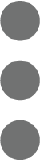 icône.
icône. - Appuyez sur Infos .
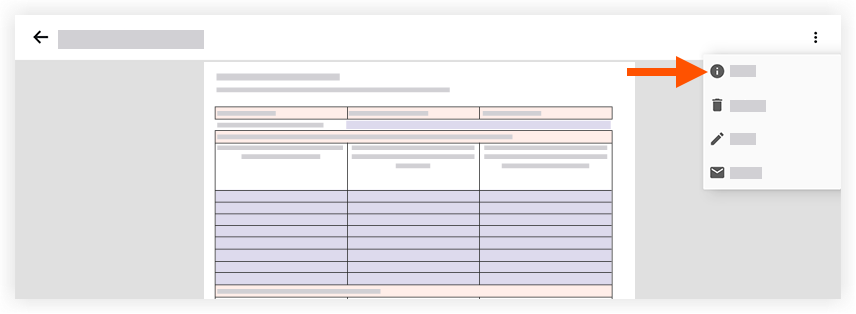
- Appuyez sur une ou plusieurs des options suivantes pour modifier les informations du formulaire :
- Confidentialité : Activez l'option
 pour marquer le formulaire comme privé, ou Désactivez-la
pour marquer le formulaire comme privé, ou Désactivez-la  pour marquer le formulaire comme public. Les formulaires marqués comme privés ne seront visibles que par le créateur du formulaire et les utilisateurs de niveau « Admin » dans l'outil Formulaires du projet.
pour marquer le formulaire comme public. Les formulaires marqués comme privés ne seront visibles que par le créateur du formulaire et les utilisateurs de niveau « Admin » dans l'outil Formulaires du projet. - Nom : Appuyez sur le champ pour modifier le nom du formulaire.
- Description : Appuyez sur le champ pour modifier la description du formulaire.
- Pièces jointes : Appuyez pour joindre un ou plusieurs fichiers au formulaire. Choisissez parmi les options suivantes :
- Appareil photo : Appuyez pour prendre une nouvelle photo à joindre au formulaire.
- Photos de Procore : Appuyez pour sélectionner une photo qui existe dans l'outil Photos du projet.
- Photos de l'appareil : Appuyez pour sélectionner une photo dans la galerie de votre appareil.
- Fichiers de l'appareil : Appuyez pour sélectionner un fichier dans le stockage de votre appareil.
- Confidentialité : Activez l'option
- Appuyez sur Enregistrer.